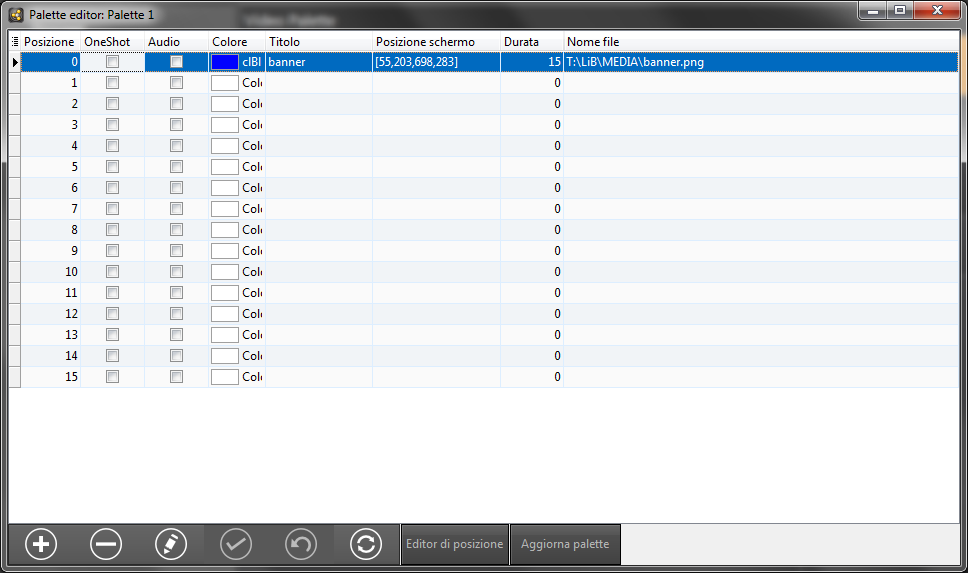La Video palette permette di mandare su una porzione di schermo (che sul CG è identificata con l'oggetto <BANNER>) un'immagine o un video.
Come per la jingle palette, dove ogni slot della palette corrisponde ad un file audio, nella video palette ogni slot della palette corrisponde ad un'immagine animata o statica o ad un video.
Per utilizzare la video palette, su XmessageTV fare clic su Varie > Video palette.
La video palette può contenere più preset e ogni preset ha a disposizione 16 slot in cui è possibile inserire grafica statica (ad es. file JPEG o PNG) e animata (ad es. file GIF, MP4 o MOV).
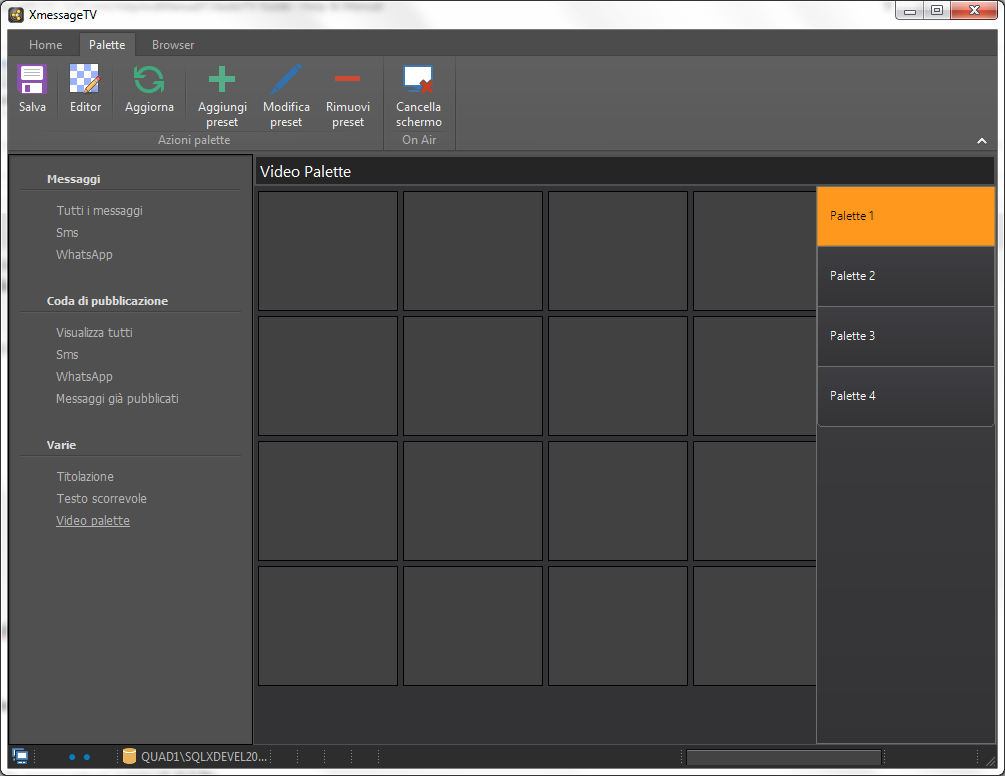
Per inserire grafica nella palette:
1.Trascinare il file desiderato dalle cartelle di sistema in uno slot.
2.Fare clic sinistro sullo slot per mandare in sovrimpressione il file.
3.Fare clic destro sullo slot per nascondere la grafica.
4.Fare clic su Editor.
Da questa finestra è possibile associare a ciascuno slot un colore, un titolo e una durata.
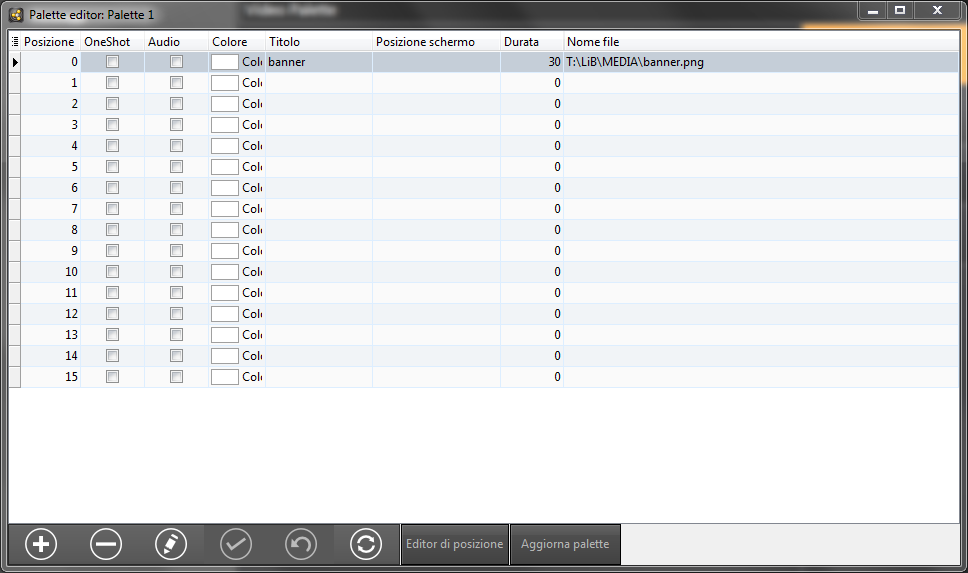
5.Fare clic sul pulsante Salva  in basso per applicare le modifiche.
in basso per applicare le modifiche.
6.Fare clic su Editor posizione per riposizionare le grafiche tramite drag'n'drop.
Le grafiche vengono inserite a tutto schermo come impostazione di default.
7.Trascinare l'area su cui si vuole mostrare la grafica e fare clic su OK.
I video o le immagini vengono mostrati nell'area impostata mantenendo le proporzioni originali del file.
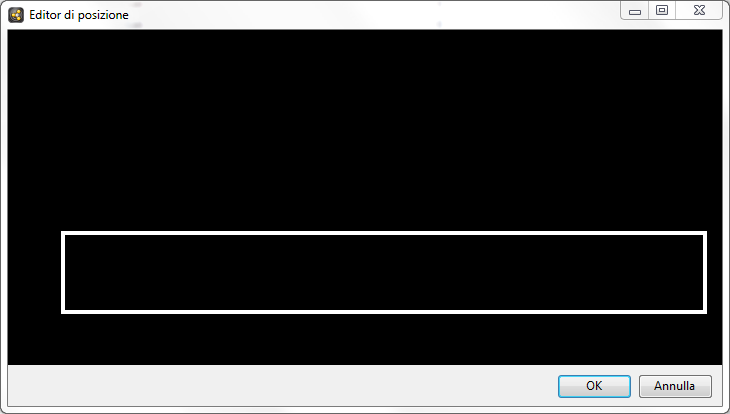
8.Fare clic su Aggiorna palette per aggiornare le modifiche.